Google Search Console (GSC) – это мощный инструмент, предоставляемый Google для веб-мастеров и SEO-специалистов, который позволяет отслеживать, поддерживать и улучшать видимость сайта в результатах поиска Google. Одна из ключевых задач при работе с GSC – ускорение индексации страниц сайта, чтобы новые и обновленные страницы быстрее попадали в индекс Google и становились доступными пользователям.
1. Регистрация и верификация сайта в Google Search Console
Шаг 1: Регистрация в Google Search Console
Первым шагом является регистрация в Google Search Console. Если у вас еще нет аккаунта Google, вам нужно его создать. После входа в систему перейдите на сайт Google Search Console и нажмите кнопку «Начать».
Шаг 2: Добавление сайта
После входа в систему вы увидите экран добавления ресурса. Введите URL вашего сайта в соответствующее поле и выберите метод проверки.
Шаг 3: Верификация сайта
Google предлагает несколько способов верификации сайта:
- HTML-файл: загрузите файл в корневую директорию вашего сайта.
- HTML-тег: добавьте мета-тег в секцию <head> на главной странице сайта.
- Google Analytics: используйте уже настроенный аккаунт Google Analytics.
- Google Tag Manager: используйте аккаунт Google Tag Manager.
- Провайдер доменных имён: подтвердите владение доменом через DNS-запись.
Выберите удобный для вас способ и следуйте инструкциям. После успешной верификации вы получите доступ к данным и инструментам Google Search Console.
2. Отправка карты сайта (Sitemap)
Карта сайта – это файл, содержащий информацию о страницах, видео и других ресурсах на вашем сайте, и о взаимосвязях между ними. Отправка карты сайта помогает Google быстрее обнаруживать и индексировать новые и обновленные страницы.
Шаг 1: Создание карты сайта
Используйте генераторы карт сайта или плагины (например, Yoast SEO для WordPress), чтобы создать XML-карту сайта. Убедитесь, что все важные страницы включены в карту, и избегайте дублирующего контента.
Шаг 2: Отправка карты сайта в Google Search Console
- Перейдите в Google Search Console и выберите ваш сайт.
- В меню слева выберите «Карты сайта».
- Введите URL карты сайта (например, https://www.example.com/sitemap.xml) в поле «Добавить новую карту сайта» и нажмите «Отправить».
Google проанализирует и обработает вашу карту сайта, что поможет ускорить индексацию.
3. Использование инструмента «Проверка URL»
Инструмент «Проверка URL» в Google Search Console позволяет проверить индексирование конкретных страниц и отправлять запросы на повторное индексирование.
Шаг 1: Проверка URL
- Перейдите в Google Search Console и выберите ваш сайт.
- В верхней части экрана введите URL страницы, которую хотите проверить, и нажмите Enter.
- Google покажет информацию о текущем состоянии индексации страницы.
Шаг 2: Запрос на индексацию
Если страница еще не проиндексирована или вы внесли на нее изменения, нажмите кнопку «Запросить индексацию». Этот запрос ускорит процесс повторного обхода и индексации страницы.
4. Оптимизация внутренней перелинковки
Внутренние ссылки помогают поисковым роботам лучше понимать структуру вашего сайта и быстрее обнаруживать новые страницы. Убедитесь, что важные страницы вашего сайта связаны между собой и легко доступны для пользователей и поисковых роботов.
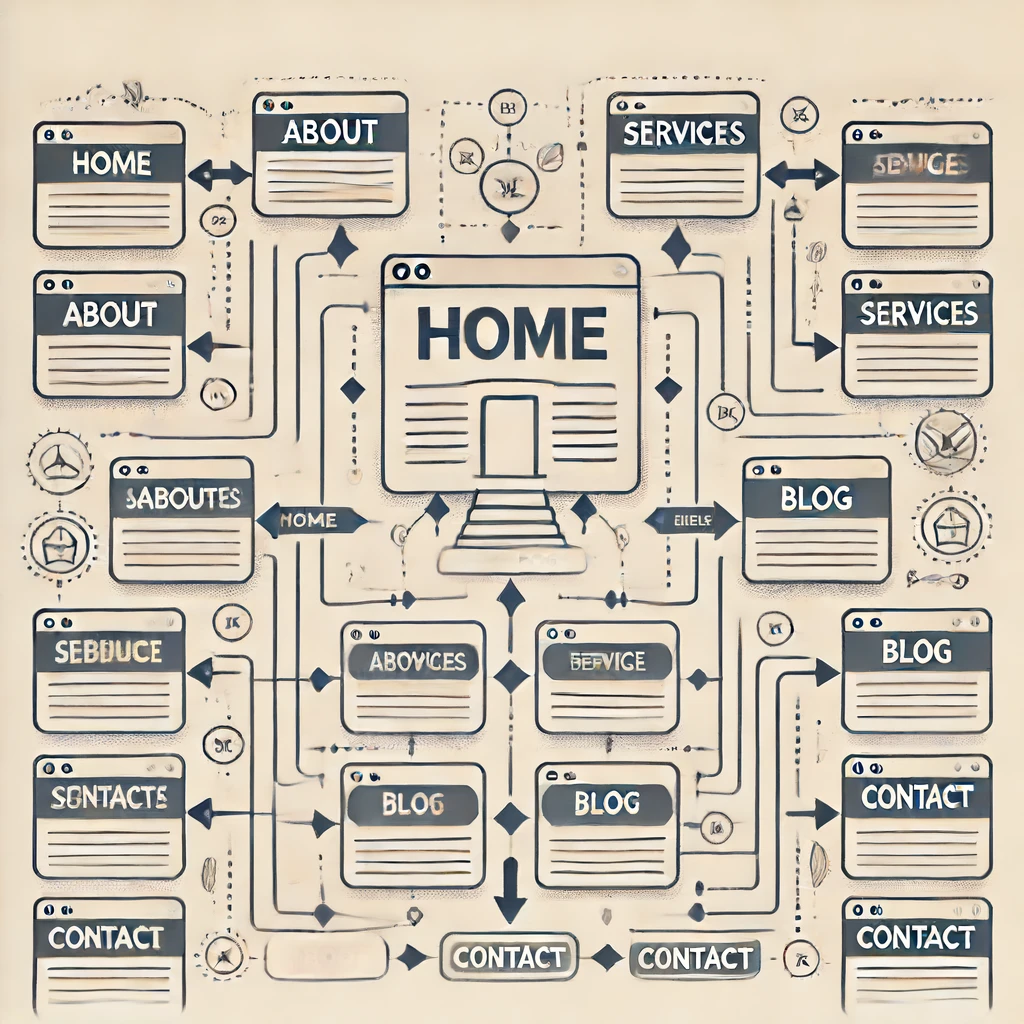
Шаг 1: Аудит внутренней перелинковки
Используйте инструменты для аудита сайта, такие как Screaming Frog или Ahrefs, чтобы анализировать структуру внутренней перелинковки. Идентифицируйте страницы с недостаточным количеством входящих ссылок и добавьте их в релевантные разделы сайта.
Шаг 2: Создание полезного контента
Создавайте качественный контент, который естественно включает ссылки на другие важные страницы вашего сайта. Это поможет улучшить пользовательский опыт и ускорить индексацию.
5. Мониторинг и исправление ошибок индексации
Google Search Console предоставляет информацию об ошибках индексации, которые могут замедлить процесс индексации вашего сайта. Регулярный мониторинг и исправление этих ошибок помогут поддерживать здоровое состояние вашего сайта в глазах поисковых систем.
Шаг 1: Проверка отчетов об ошибках
- В Google Search Console перейдите в раздел «Покрытие».
- Просмотрите отчет об ошибках, предупреждениях и исключениях.
Шаг 2: Исправление ошибок
Идентифицируйте и исправьте ошибки, такие как:
- Ошибки 404 (страница не найдена): перенаправьте старые URL на актуальные страницы.
- Ошибки серверов: убедитесь в стабильной работе вашего сервера.
- Ошибки индексации: убедитесь, что страницы не блокируются файлами robots.txt или мета-тегами noindex.
6. Использование отчетов об эффективности
Отчеты об эффективности в Google Search Console предоставляют данные о кликах, показах, CTR и средней позиции вашего сайта в результатах поиска. Эти данные помогут вам понять, какие страницы и ключевые слова приносят наибольшую пользу.
Шаг 1: Анализ отчетов об эффективности
- В Google Search Console перейдите в раздел «Эффективность».
- Просмотрите данные за последние 3-6 месяцев.
Шаг 2: Оптимизация контента
Используйте полученные данные для оптимизации контента:
- Улучшайте страницы с высоким потенциалом, но низким CTR.
- Создавайте контент, соответствующий популярным запросам, по которым ваш сайт уже ранжируется.
7. Мобильная оптимизация
Google использует мобильную версию сайта для индексации и ранжирования. Убедитесь, что ваш сайт полностью оптимизирован для мобильных устройств.
Шаг 1: Проверка мобильной оптимизации
- В Google Search Console перейдите в раздел «Удобство для мобильных».
- Просмотрите отчет о проблемах мобильной версии сайта.
Шаг 2: Исправление проблем
Идентифицируйте и исправьте проблемы, такие как:
- Мелкий текст, который сложно прочитать.
- Элементы, слишком близко расположенные друг к другу.
- Контент, выходящий за границы экрана.
8. Использование структурированных данных
Структурированные данные помогают поисковым системам лучше понимать контент вашего сайта. Это может улучшить видимость в результатах поиска и ускорить индексацию.
Шаг 1: Внедрение структурированных данных
Добавьте структурированные данные в соответствии с рекомендациями Google. Используйте Schema.org для выбора подходящих схем.
Шаг 2: Проверка структурированных данных
Используйте Инструмент проверки структурированных данных от Google, чтобы убедиться, что данные корректно внедрены.
9. Ускорение загрузки страниц
Скорость загрузки страниц является важным фактором ранжирования и может влиять на частоту обхода сайта поисковыми роботами.
Шаг 1: Аудит скорости загрузки
Используйте PageSpeed Insights для анализа скорости загрузки страниц вашего сайта.
Шаг 2: Оптимизация скорости
Идентифицируйте и исправьте проблемы, такие как:
- Оптимизация изображений.
- Минификация CSS и JavaScript.
- Включение кеширования браузера.
10. Регулярное обновление контента
Поисковые системы предпочитают свежий и актуальный контент. Регулярное обновление существующего контента и добавление нового поможет поддерживать интерес к вашему сайту как у пользователей, так и у поисковых роботов.
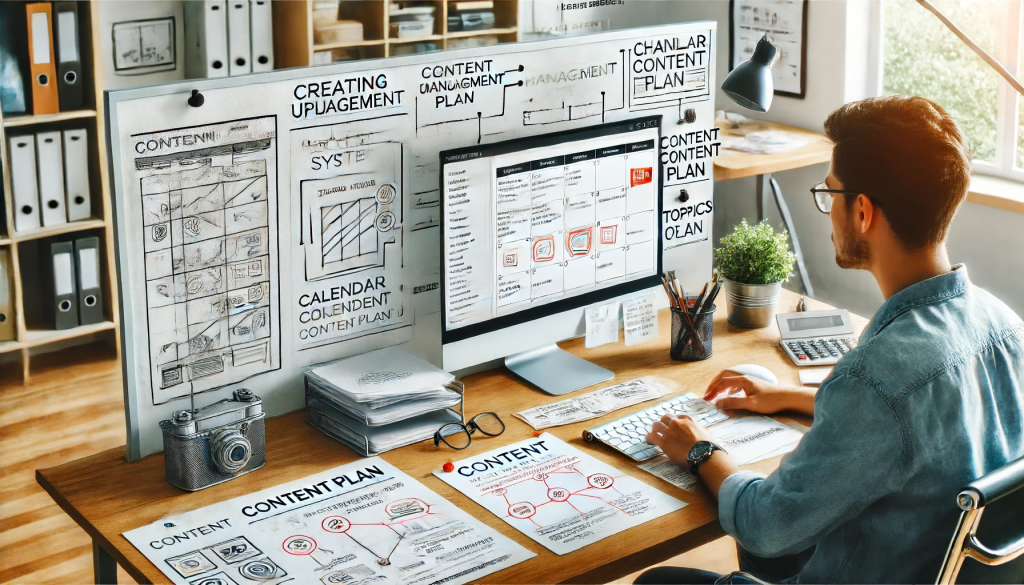
Шаг 1: Планирование обновлений
Создайте контент-план с регулярными обновлениями и новыми публикациями.
Шаг 2: Отслеживание эффективности
Используйте Google Search Console для отслеживания влияния обновлений на индексацию и ранжирование.
Заключение
Оптимизация работы вашего сайта с помощью Google Search Console включает множество шагов, таких как отправка карты сайта, использование инструмента «Проверка URL» и анализ отчетов об эффективности. Чтобы максимально ускорить индексацию страниц и улучшить их видимость в поисковых системах, можно воспользоваться дополнительными ресурсами и инструментами, представленными на SpeedyIndex. Кроме специального бота для работы вы найдете там полезные рекомендации, которые помогут вам эффективно управлять процессом индексации и повысить SEO-результаты вашего сайта.
title: Как настроить Google Search Console для ускорения индексации
Description: Как настроить Google Search Console для ускорения индексации вашего сайта. Пошаговое руководство по регистрации, верификации, отправке карты сайта, использованию инструмента ‘Проверка URL’, оптимизации внутренней перелинковки и многому другому. Подробная инструкция для SEO-специалистов.



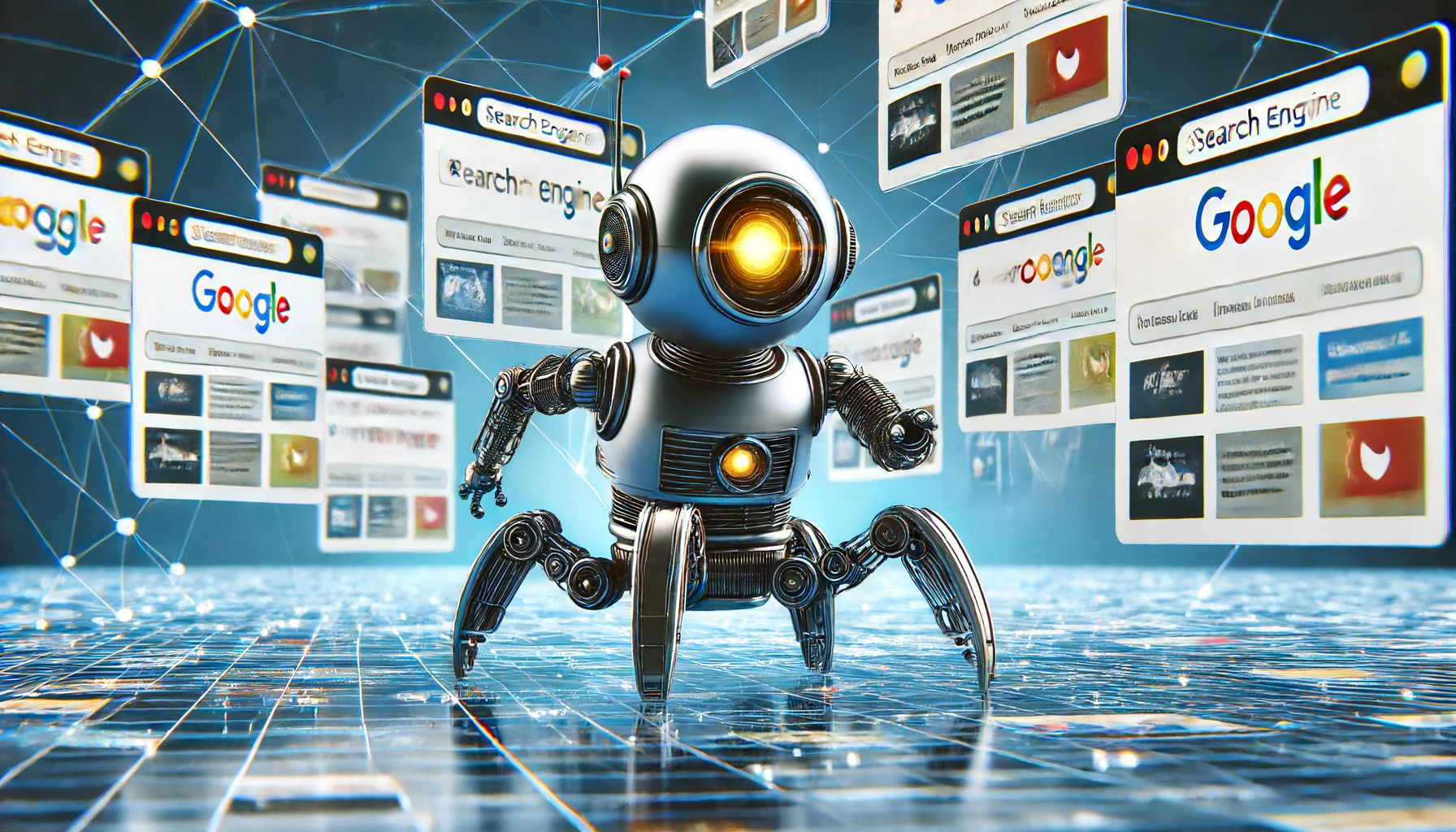




Замечательная статья, подробно объясняющая настройку Google Search Console для ускорения индексации! Особо ценно пошаговое описание процесса верификации сайта и отправки sitemap, что критически важно для успешной работы с GSC. Правильное использование инструмента «Проверка URL» и мониторинг отчетов об ошибках, как вы верно подметили, позволяет своевременно выявлять и устранять препятствия на пути к быстрой индексации.
Обрадовало внимание на акцент на оптимизацию внутренней перелинковки и скорости загрузки страниц — эти факторы напрямую влияют на поведенческие факторы и, соответственно, на позиции в поисковой выдаче. Подытоживая, статья представляет собой превосходное руководство для SEO-специалистов любого уровня, стремящихся улучшить видимость сайта в Google и добиться высоких результатов в поисковой оптимизации.